كيفية استخدام Adobe Photo Resizer: 3 خطوات يمكنك اتباعها
يعتقد الأشخاص في مهنة التحرير أن Photoshop سيغير صورهم بدقة. ومنذ ذلك الحين ، أدى استخدام هذه الأداة إلى نتائج ممتازة وخالية من الأخطاء. يمكن أن يقوم Photoshop بعمليات مختلفة ، مثل زيادة الدقة ، واقتصاص الصورة ، وإزالة الحبوب ، وتعديل المقياس. وفي هذا المنشور ، سنركز على كيفية القيام بذلك يقوم Adobe بتغيير حجم الصورة. دعونا نشهد كيفية تغيير حجم الصورة في الخطوات أدناه فقط.
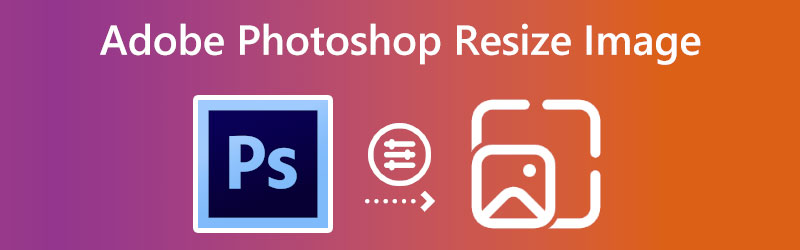

الجزء 1. كيفية استخدام Adobe لتغيير حجم الصورة
يعد تعلم كيفية تغيير حجم الصورة في Photoshop أمرًا حيويًا نظرًا لأنك قد تحتاج إلى إعادة قياس طبقة لتلائم مشروعك ، أو قد تحتاج إلى تغيير حجم صورتك لتلائم بُعدًا معينًا. هناك العديد من الطرق المميزة التي يمكنك اتباعها للقيام بذلك ، ولكن بعضها سينتج عنه صورة ذات جودة أسوأ من تلك التي بدأت بها. تأكد من اتباع الخطوات الثلاث المذكورة أدناه لضمان الحفاظ على جودة الدقة العالية التي بدأت بها طوال عملية التحرير.
الخطوة 1: لعمل تحديد أكثر شمولاً على طبقة ، اختر حجم الصورة والصورة. حجم الصورة لديه العديد من الخيارات. أولاً ، تحقق من حجم صورتك. انقر فوق القائمة المنسدلة بالقرب من أعلى النافذة لتعديل الأبعاد. العرض والارتفاع أدناه. بشكل افتراضي ، سوف تتطابق مع حجم صورتك. يمكن تغيير حجمها ، على الرغم من ذلك.
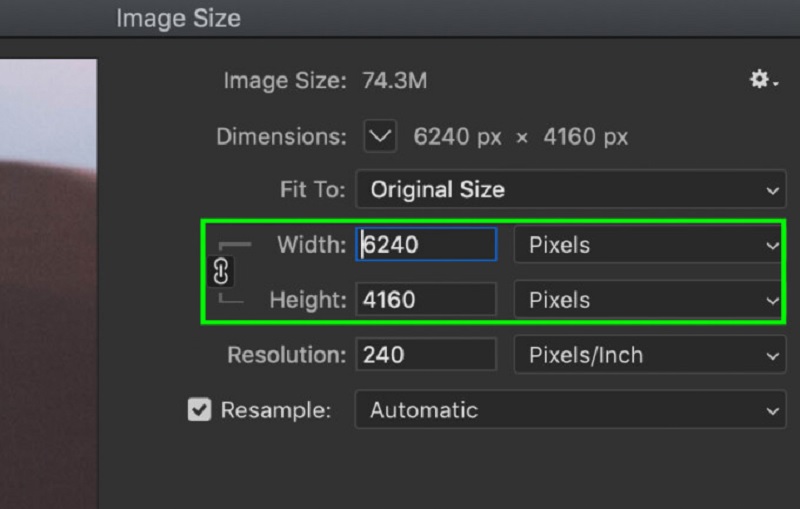
الخطوة 2: لتغييرها ، تحتاج إلى النقر فوق قيمة العرض أو الارتفاع وإدخال الحجم الجديد في المربع المقابل. لإجراء تغييرات عليها ، تحتاج إلى النقر فوق قيمة العرض أو الارتفاع وإدخال الحجم الجديد في المربع المقابل. الآن ، بناءً على الموقف ، قد لا ترغب دائمًا في الالتزام بنسبة العرض إلى الارتفاع الأولية. في هذا السيناريو ، يوجد رمز يشبه رابط السلسلة ؛ يجب عليك النقر فوق ذلك.
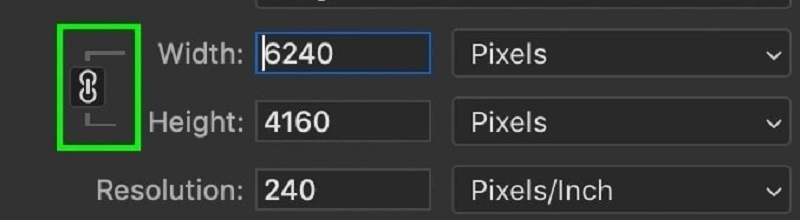
الخطوه 3: وأخيرا، فإن مناسب ل يتيح لك الخيار الاختيار من بين أبعاد ودقة صور محددة مسبقًا. حان الوقت لزيادة دقة صورتك. اضغط على حسنا زر في الجزء السفلي من حجم الصورة مربع الحوار بمجرد إجراء جميع التعديلات اللازمة.
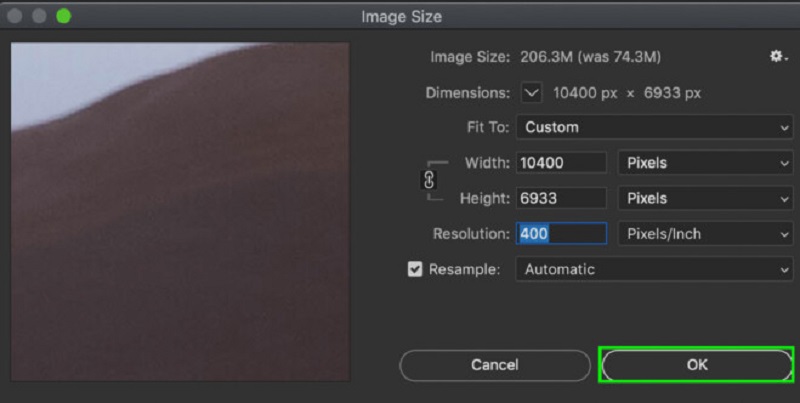
الجزء 2. طرق بديلة لتغيير حجم الصورة
1. فيدمور
برنامج Vidmore Free Image Upscaler هو تطبيق قائم على الويب يمكن أن يساعدك في تغيير حجم صورك. إنه متاح للاستخدام المجاني. نتيجة لوحة القيادة البسيطة الخاصة به ، يعد برنامج الويب هذا ممتازًا للمبتدئين. إنه مورد رائع لأي شخص يواجه مشكلة في استخدام Photoshop. على سبيل المكافأة ، يمكن أن يكبر حتى ثماني مرات ويقدم لك أربع نتائج مختلفة. بالإضافة إلى ذلك ، لا داعي للقلق بشأن أمان بياناتك لأن Vidmore Free Image Upscaler يعدك باستخدامها بدون مخاطر تمامًا. نتيجة لذلك ، لا يوجد سبب يجعلك تشعر بالقلق في هذا الصدد.
يستخدم هذا البرنامج تقنيات الذكاء الاصطناعي ، والتي تقوم على الفور بتغيير حجم الصورة إلى نطاق أكبر ، مما يجعلها برنامجًا أكثر إذهالًا. بالإضافة إلى ذلك ، بمساعدة هذا البرنامج ، ستتمكن تمامًا من استبدال أي وحدات بكسل أو زخارف لونية أو مكونات أخرى تم فقدها. قبل استخدام هذا البرنامج لتغيير حجم صورك ، ستحتاج إلى قراءة التعليمات المصاحبة أولاً.
الخطوة 1: استخدم شريط البحث في المستعرض الخاص بك للبحث عن Vidmore Free Image Upscaler. النقر فوق ملف تحميل الصور الزر الموجود على واجهة المستخدم الرئيسية يسمح لك بتحميل الصورة التي ترغب في تكبيرها. لنشر صورة منخفضة الجودة ، ستطالبك ملفات الكمبيوتر باختيار واحدة.
جرب أداة ترقية الصور الآن!
- تحسين جودة الصورة.
- تكبير الصورة إلى 2X، 4X، 6X، 8X.
- استعادة الصورة القديمة، وإلغاء تعتيم الصورة، وما إلى ذلك.

الخطوة 2: بعد ذلك ، حدد مقدار التكبير الذي ترغب في تطبيقه على الصورة التي أنشأتها للتو. عندما يتم رفع التكبير ، تتحسن جودة الصورة الإجمالية. لديك خيار الإعداد حتى مستوى تكبير 8x.
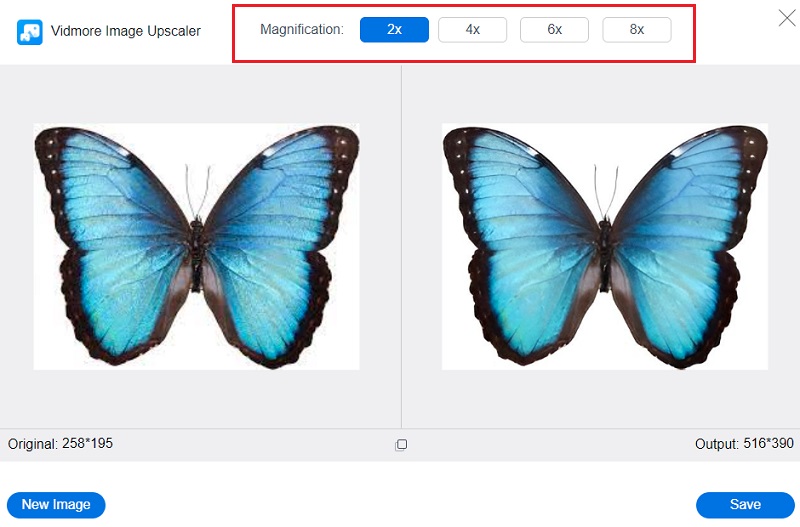
الخطوه 3: انقر على حفظ زر لحفظ النسخة المحدثة من صورتك في المجلدات المناسبة على جهاز الكمبيوتر الخاص بك.
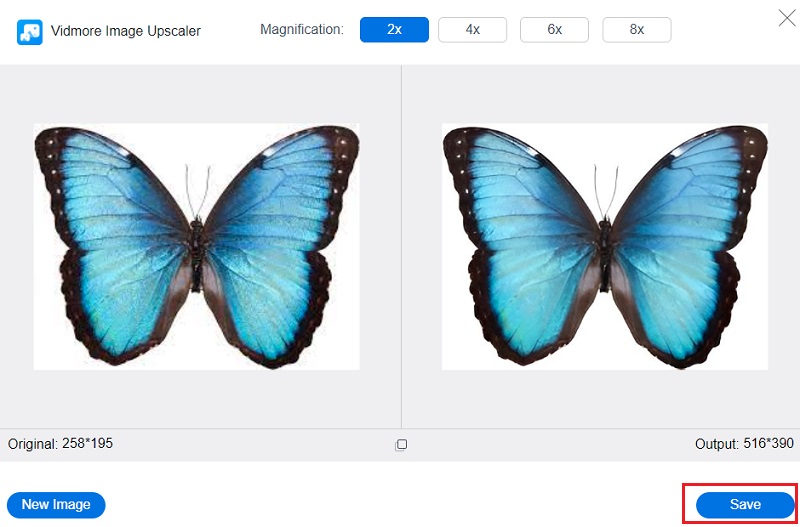
2. BeFunky
تبرز BeFunky كمنصة فريدة عبر الإنترنت لتحرير الصور لأنها تتيح للمصورين المبتدئين والخبراء تغيير حجم الصور. يمكنك التحكم يدويًا في الإضاءة في لقطتك ، مما يسمح لك بتعديل سطوع التعرض للصور الفوتوغرافية. يمكنك أيضًا التنقل في مُحسِّن الصورة ، وهي ميزة قد تعمل على إصلاح أي مشكلات موجودة في الصور التي التقطتها على الفور. يمكنك توفير الوقت عند استخدام هذا الخيار. يسمح لك بتغيير حجم صورتك في وقت واحد.
الخطوة 1: للبدء ، يمكنك استيراد صورة إلى محرر الصور بالنقر فوق افتح زر. بدلاً من ذلك ، يمكنك استخدام وظيفة السحب والإفلات للواجهة لاستيراد صورة بسرعة أكبر. يختار تغيير الحجم من الخيار تحت تعديل على الجانب الأيسر من الشاشة.
الخطوة 2: إذا كنت ترغب في توسيع حجم صورتك أو تقليل حجم الصورة ، فقد حان الوقت لإجراء التعديلات اللازمة على مقياس أو وحدات البكسل الخاصة بصورتك. للقيام بذلك ، انقر فوق أزرار الأسهم الموجودة أسفل ملف العرض والارتفاع عناوين لتغيير الحجم على أساس كل بكسل على حدة. بدلاً من ذلك ، استخدم السهمين لأعلى ولأسفل أسفل ملف X و Y العناوين إذا كنت تريد التعامل مع النسب المئوية.
الخطوه 3: قبل تغيير حجم الصورة إلى العدد المناسب من وحدات البكسل ، يمكنك التحقق منها باستخدام وظيفة الاقتصاص لمعرفة ما إذا كانت تتشوه. بعد ذلك ، اضبط حجم البكسل للحصول على الدقة التي تريدها.
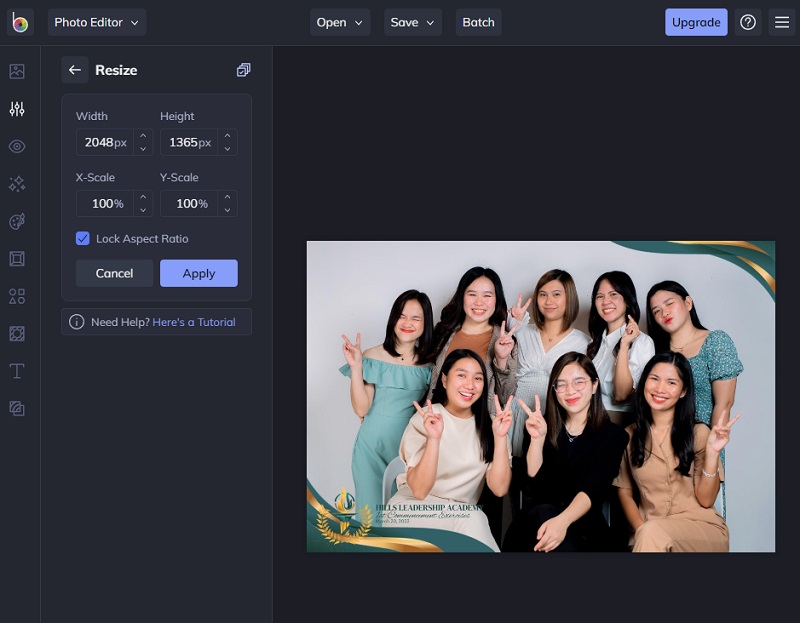
الجزء 3. أسئلة وأجوبة حول Adobe Photo Resizer
ما هو أفضل حجم للصورة؟
قد تتضمن هذه المناطق صور البطل أو عروض الشرائح التي تملأ الشاشة بأكملها أو صور الشعارات. الأبعاد المقترحة لصورتك كاملة العرض يبلغ طولها 2400 بكسل وعرضها 1600 بكسل. سيضمن ظهورها بشكل ممتاز على أي جهاز ، بغض النظر عن حجمها أو حجمها الصغير. من الضروري أن تضع في اعتبارك أن الأجهزة المختلفة لها نسب عرض إلى ارتفاع مختلفة ، ومن الممكن أن يتم اقتصاص صورك عند عرضها على الإنترنت.
هل حجم الصورة مهم ، وإذا كان الأمر كذلك ، فلماذا؟
يشار إلى طول وعرض الصورة بأبعادها. يمكنك قياس حجم الصورة باستخدام أي وحدة تختارها. على الرغم من أن البيكسلات هي الأكثر شيوعًا للصور الرقمية أو عبر الإنترنت ، إلا أن البوصات هي الأكثر شيوعًا للصور المطبوعة.
ماذا يحدث لوحدات البكسل في الصورة بعد تغيير الحجم؟
لا ، المعلومات الموجودة داخل كل بكسل صورة تتغير كلما تم تغيير أبعادها.
الاستنتاجات
بنجاح قم بتغيير حجم صورتك على Adobe Photoshop، راقب الدليل أعلاه ، ولن تخطئ أبدًا. ولكن بصرف النظر عن Adobe Photoshop ، يمكن للأدوات عبر الإنترنت تغيير حجم الصور أيضًا. يمكنك الاختيار من قائمة البدائل أعلاه.


